イシバシ楽器店FRACTAL担当:新宿店 久保です。

今回はFRACTAL AUDIO SYSTEMS Axe-Fxの機能のひとつ、SCENEについて詳しく解説していきたいと思います。
早速ではございますが、行ってみましょう。
■SCENEとは
SCENEとはAxe-Fxのプリセット内のエフェクトのオンオフの状態や、エフェクトの種類、パラメーター等を最大8つまで記憶させ、瞬時にそれらを切り替える機能の事を言います。
Axe-Fxでは音色を変えるのに、プリセットの切り替えやX,Yと呼ばれるパラメーターの切り替え、そして今回ご紹介するSCENEを切り替えて音色を変える事が出来ます。
プリセットを切り替える目的としては、全く異なるルーティングを施したそれぞれのプリセットを切り替える事により、様々なサウンドを操る事が出来ます。
曲毎にAxe-Fx内でサウンドシステムを作り、それらを曲毎に切り替える方が多いかと思います。
X,Yパラメーターはひとつのブロックに対し、ふたつの種類をプリセット内で使用する事が可能なパラメーターです。
例えばAMPブロックで、Xはクリーン用のRoland JC120のモデリングを、Yではドライブ用のMarshall JVMのモデリングを設定し使い分ける、と言った具合です。
もちろんアンプ以外でもドライブ、ディレイ、コーラス、リバーブ等、Axe-Fx内のほぼ全てのブロックはこのX,Yパラメーターを擁しております。
ではプリセットの切り替え、X,Yの切り替えが出来るんじゃ、SCENEなんて機能は必要ないのでは?と思うかもしれませんが、そんな事はございません。
むしろSCENEを使いこなす事により、より広いサウンドバリエーションを操る事ができ、よりAxe-Fxの魅力を感じる事が出来るでしょう。
■SCENEの切り替え

この画面では現在SCENE4を選択している、という意味になります。そしてそれが”A”のツマミを使い変更できます、といった事になります。
SCENEは前述した通り、Axe-Fxのプリセット内のエフェクトのオンオフの状態や、エフェクトの種類、パラメーター等を最大8個まで記憶させ、瞬時にそれらを切り替える機能の事を言います。
コンパクトエフェクターを使用し、プログラミングが出来るスイッチャーでプリセットが8つまで制御出来る、と同じようなニュアンスですが、それ以上の事がAxe-Fxでは可能です。
まずはエフェクトブロックのオンオフ状態の切り替えを実践してみましょう。
まずはこちらをご覧下さい。
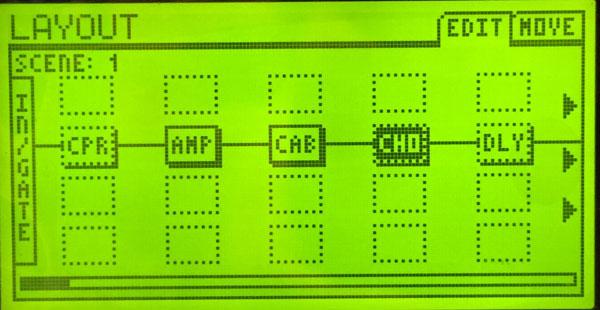
SCENE1ではアンプ、キャビネットのみオンの状態で、コンプ、コーラス、ディレイはオフの状態です。
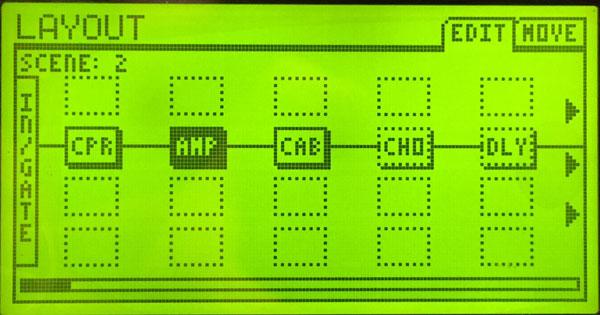
SCENE2にした事により、コンプがオンになりました。
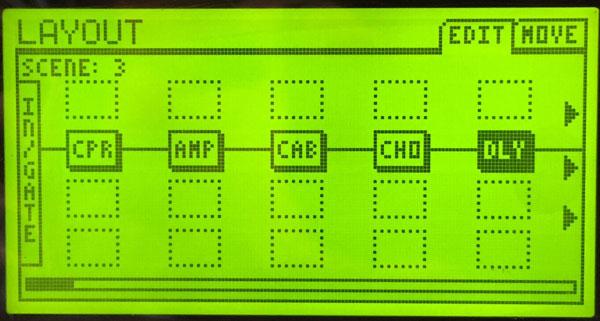
SCENE3ではコーラス、ディレイも更にオンに。
動画でもご覧下さい。
SCENEによるエフェクトオンオフの切り替え
このような切り替えが一発で行えます。
今のは一例ですが、もちろん他のエフェクトのオンオフもプリセット内に配置している物であれば全て可能です。
SCENEの設定方法は、まずLAYOUTボタンを押しプリセット内のルーティングの画面へ行きます。
任意のエフェクトのオンオフ状態をFX BYPボタンで設定します。
次にLAYOUT画面で、QUICK CONTROLのAツマミを回します。
すると画面左上のSCENE:1がSCENE:2へ切り替わります。
その状態で再度エフェクトのオンオフ状態を設定。
更にAツマミでSCENE3にし、再度エフェクトのオンオフ状態を…と言った具合に設定していきます。
最大SCENEは8つまで設定が可能です。
設定が全て終えたらSTOREボタンで設定の保存をするのを忘れずに。
■SCENEでのX,Yパラメーター切り替え
SCENE機能を使用し、ブロック内のX,Yパラメーターの切り替えも可能になっております。
先程はエフェクトのオンオフ状態をSCENEに設定しましたが、今回はX,Yの切り替えを設定してみましょう。
今回はSCENE1ではRoland JC120のクリーンサウンドにし、SCENE2ではMarshall JVMのドライブサウンドにしてみましょう。
まずLAYOUTボタンを押して、プリセット内のルーティングの画面へ行きます。ここは先程と一緒ですね。
まずSCENE1の音作りをします。
AツマミでSCENE1に合わせ、AMPブロックでEDITボタンを押します。
AMPモデリングでJAZZ JC120を選択します。
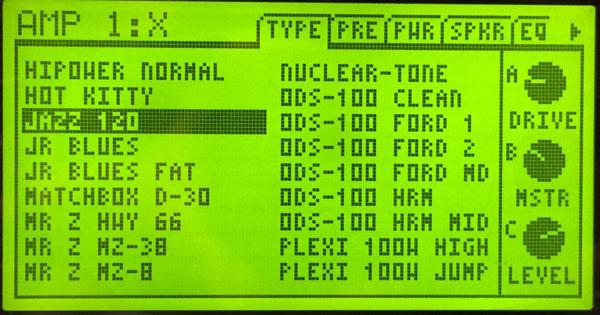
そしてLAYOUTボタンを押し、AツマミでSCENE2にします。再度アンプブロックでEDITボタンを押し、その画面でAツマミの右上にあるYボタンを押すと…
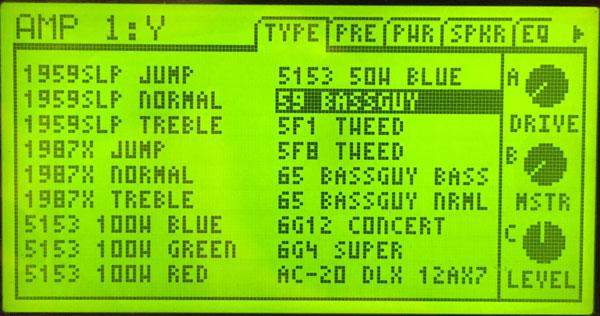
アンプのモデリングが切り替わりました。
このようにひとつのブロックに対しふたつの種類を切り替えられるのがX,Y機能になります。
そのままMarshall JVMのモデリングを選択し、設定を保存します。
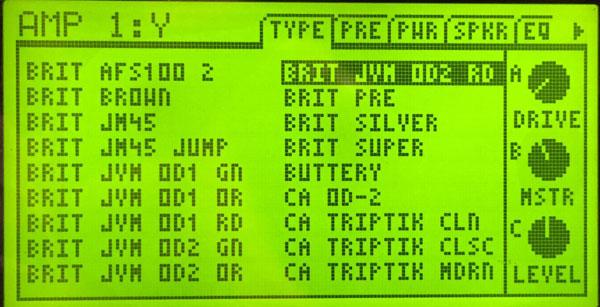
どのような感じになったか、動画でご確認下さい。
SCENEによるX,Yパラメーターの切り替え
フレーズの1周目は左上のSCENEが1なのに対し、2周目からは左上のSCENEが2に変化しています。更にサウンドもクリーンからドライブサウンドへ変化していますね。
これは先程XにRoland JC120を、YにMarshall JVMを設定した物を切り替えている為です。
今回は分かりやすく他のエフェクトのオンオフ状態は変えておりませんが、もちろん今回のアンプの種類の切り替えと同時にエフェクトのオンオフ状態の切り替えも可能です。
更にAxe-Fxはひとつのプリセット内に同じブロックを基本ふたつまで配置する事が可能ですので、SCENEを使えばひとつのプリセットで4つのアンプやコーラス、ディレイといった物を使い分けられるようになります。
こう聞くと凄い機能だと分かりますね。
■SCENEでパラメーターを切り替え
SCENEを使い、アンプやエフェクトのパラメーターを変化させる事も可能です。具体的にはアンプのドライブ量の変化やディレイ、リバーブのMIX量等を、SCENE1-8まで設定した値に変化させる、といった具合です。
変化させられるパラメーターは下にカギカッコが付いた物になります。
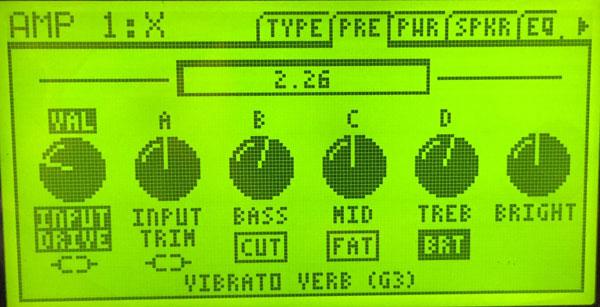
このカギカッコが付いた物がSCENEでパラメーターを切り替えられる物になります。そのパラメーターにNAVIを合わせENTERを押すと…
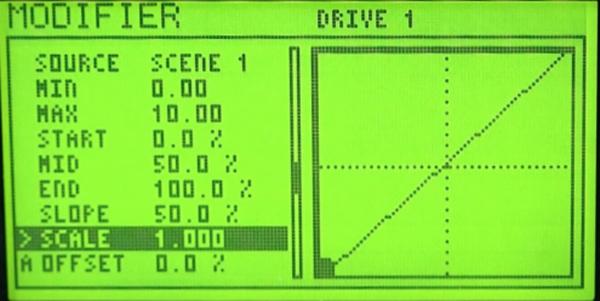
MODIFIERという画面になります。
この画面1番上のSOURCEでSCENE1,2という物がありますのでそちらを使用します。
先程までのSCENEは1-8まであったのに対し、MODIFIER画面のSCENEは2までしかないのには理由があり、MODIFIER画面のSCENEはSCENE CONTROLといういわばそのパラメーターを変化させるコントロールソースを表しております。つまり、SCENE内でパラメーターを操作出来るのは最大でふたつまでとなります。(ふたつ以上のパラメーターを操作も可能ですが、SCENE CONTROLはふたつまでしかありませんので、ふたつ以上のパラメーターを操作する際は設定したソースと同じ値に変化致します)
ではどのようにパラメーターの変化をつけるかと言うと、まずCONTROLボタンを押します。
PAGEボタンを押し、ページをめくっていくとSCENEという画面が出てきます。
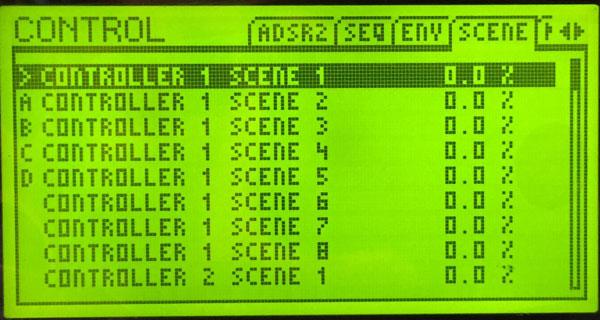
CONTROLLER1とCONTROLLER2という表示がございます。
これが先程のMODIFIER画面のSOURCEであったSCENE CONTROLになります。
その横にSCENE1-8があり、全て最初は0%になっています。この%をSCENE毎に変化させる事により、SCENE1-8まで切り替えた際に、MODIFIER画面でSOURCEをSCENE CONTROLに設定したパラメーターの値を変化させる事が出来るわけですね。
では実践していきましょう。
今回は分かりやすくアンプのゲイン量、リバーブのMIX量を分けてご紹介していきます。
まずはアンプのゲイン量をSCENEでコントロールします。
アンプのエディット画面に入りドライブにナビを合わせENTERを押します。
先程も出てきたこの画面が出てきます。
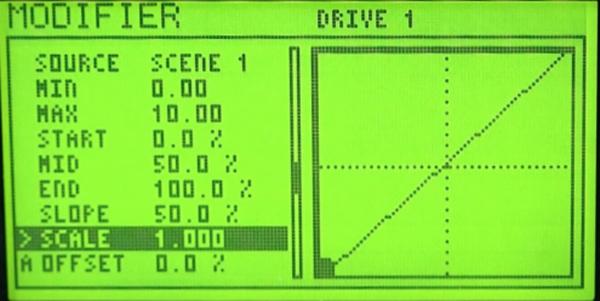
SOURCEをSCENE1に合わせます。その下にMIN,MAXというパラメーターがございますが今はそのままの状態にしておきます。
次にCONTROLボタンを押し、CONTROLLER1の値を変えていきます。今回は徐々にパラメーターを増やしていきましょう。
SCENE1は5%、SCENE2は15%、SCENE3は30%、SCENE4は45%等にしていきます。
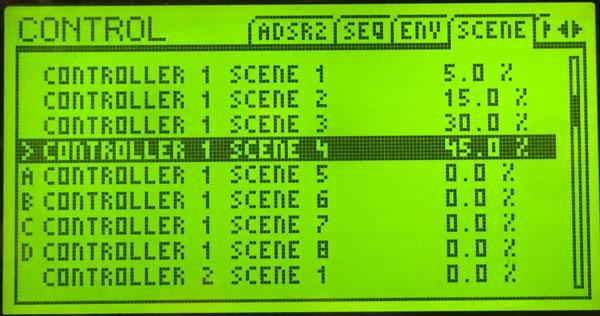
LAYOUTボタンを押し、SCENEを切り替えてみましょう。するとSCENEナンバーが上がる毎にドライブ量も増えていきました。
今回も動画でご紹介させて頂きます。
このような感じですね。注目して頂きたいのは、ゲイン量が増えていく際に音切れがなく、かなりシームレスにサウンドが変化していく点です。
アンプモデリングは変わらず、パラメーターのみ変わっているためこのようなスムーズなゲインの調整が可能になっております。
ギタリスト、ベーシストであれば曲間でツマミを弄りたい衝動はお分かりになるかと思いますが、Axe-Fxはそれを可能としております。
また、先程は飛ばしましたがMODIFIER画面のSOURCEの下のMIN,MAXというパラメーターにも注目です。
ドライブの場合はMINが0?、MAXが?10まで設定出来、何を表しているかというというと、そのパラメーターの可変幅を表しております。
例えばMINを0、MAXを5に設定し、SOURCEをSCENE1に設定、更にCONTROL画面でSCENE CONTROLLER1の値をSCENE1では0%、SCENE2では20%、SCENE3では50%、SCENE4では100%と設定した際に、可変幅が先程までとは変化致します。
先程まではMAXを10としていたので、設定した%に値が変化しましたが、今回はMAXの値を10に対して半分の5に設定致しましたので、
SCENE1ではそのまま0、
SCENE2ではMAX5に対する20%の1に、
SCENE3ではMAX5に対する50%の2,5に、
SCENE4ではMAX5に対する100%の5に変化致します。
SOURCEはSCENE1-2とふたつしかありませんがMODIFIER画面で変化させたいパラメーターそれぞれのMIN,MAXの値を設定しておけば、様々なパラメーターを自由に操作出来ます。
次にリバーブのMIX量をSCENE毎に設定していきましょう。
まずはリバーブ内MIXにナビを合わせENTERを押します。
今回もSOURCEをSCENE1に設定し、CONTROLボタンを。
CONTROLLER2の値を変化させます。先程と同様に、分かりやすく徐々にMIX量を増やしていきます。
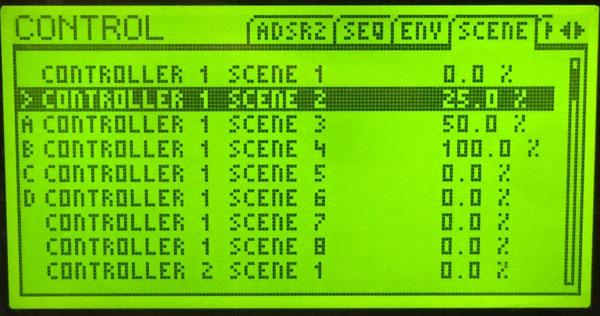
こんな感じにセッティングしてみました。
LAYOUTボタンを押し、SCENEを切り替えてみると…
徐々にリバーブが効いてくるようになりました。
このようにパラメーターの変化をSCENEで設定出来るので、曲間での音色切り替えにはいかにSCENEが重要か、というのがお分かり頂けたかと思います。
今回はSOURCEにはSCENE CONTROL1のみしか使用しませんでしたが、SCENE CONTROL2も使用することにより、更に幅広い音作りが可能となることでしょう。
如何でしたでしょうか。
今回はFRACTAL AUDIO SYSTEMS Axe-FxのSCENE機能についてのご案内でした。
まだまだ弄れる部分や切り替え方法等、色々とございますので、より詳細を知りたい方はイシバシ楽器店FRACTAL担当:新宿店久保までお気軽にお問い合わせ下さいませ。
今回も最後までご覧になって頂きまして、誠にありがとうございました。
次回もお楽しみに!
※当ページに掲載されている画像、文章等の転載、二次使用等はご遠慮下さい。また、当ページをご紹介いただく場合は、画像、動画等に直接リンクをしないようにお願いします。
※商品情報や価格、在庫などは投稿時点の情報です。既に在庫切れ、販売終了となっている場合がございます。現在の正しい状況については下記店舗へ直接お問い合わせください。また、当ページに掲載されている画像、文章等の転載、二次使用等はご遠慮下さい。